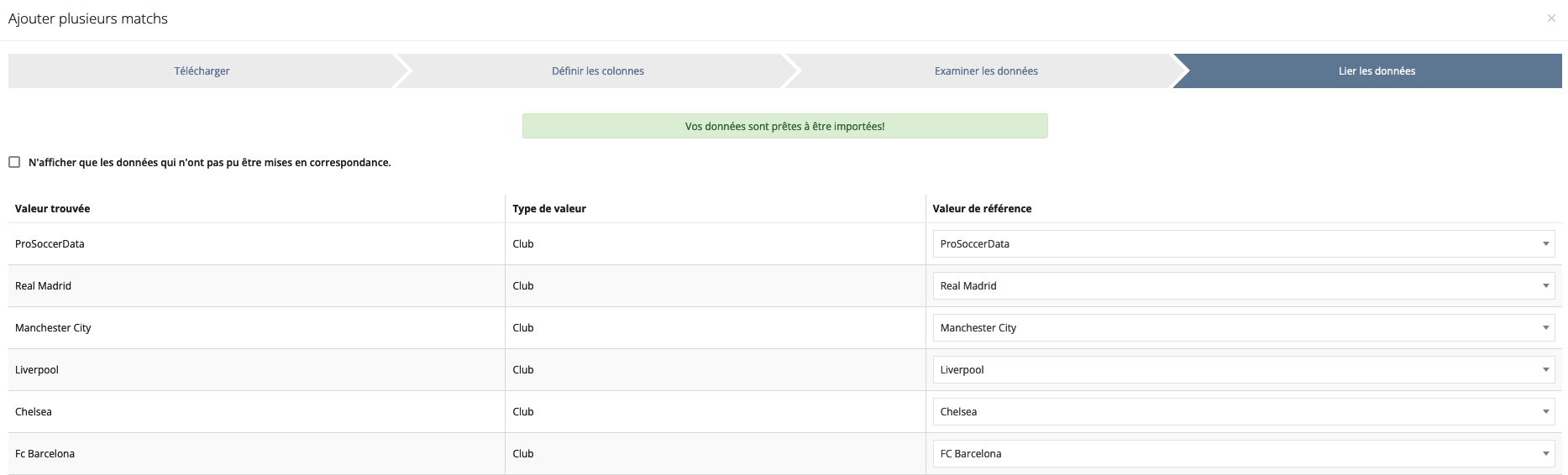Planifier des matchs
Via l'onglet "Matchs" du module Sportif, vous pouvez ajouter des matchs par équipe. En cliquant sur le bouton vert "Ajouter", vous pouvez choisir d'ajouter un ou plusieurs matchs.
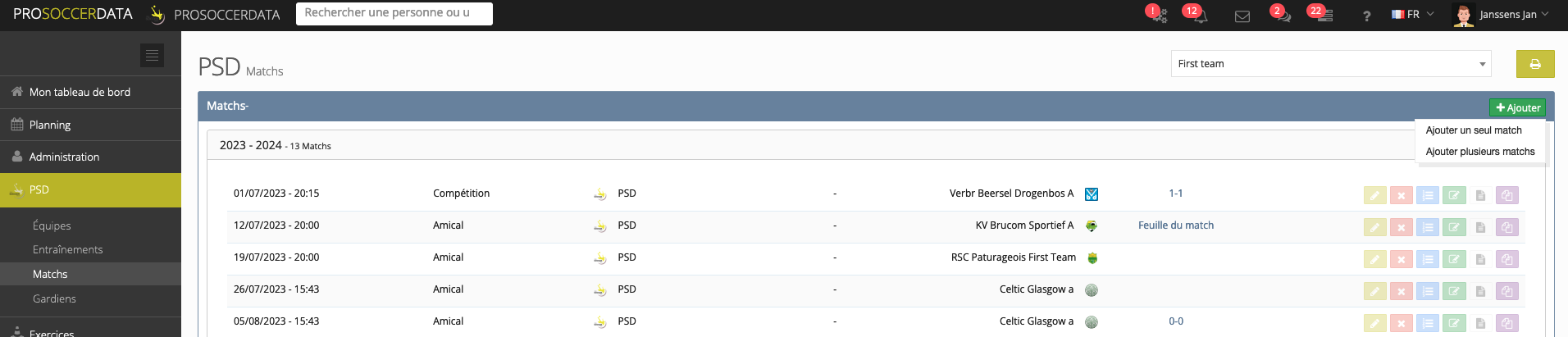
Ajouter un seul match
Remplissez tous les champs obligatoires (date, heure, club à domicile, club visiteur et type de match) et choisissez les autres champs facultatifs que vous souhaitez remplir. Lorsque vous choisissez votre propre arbitre du club sous "Arbitrage", vous avez la possibilité de sélectionner un joueur ou un membre du staff. Le match est alors automatiquement ajouté au calendrier personnel de cette personne, qui reçoit également une notification à ce sujet.
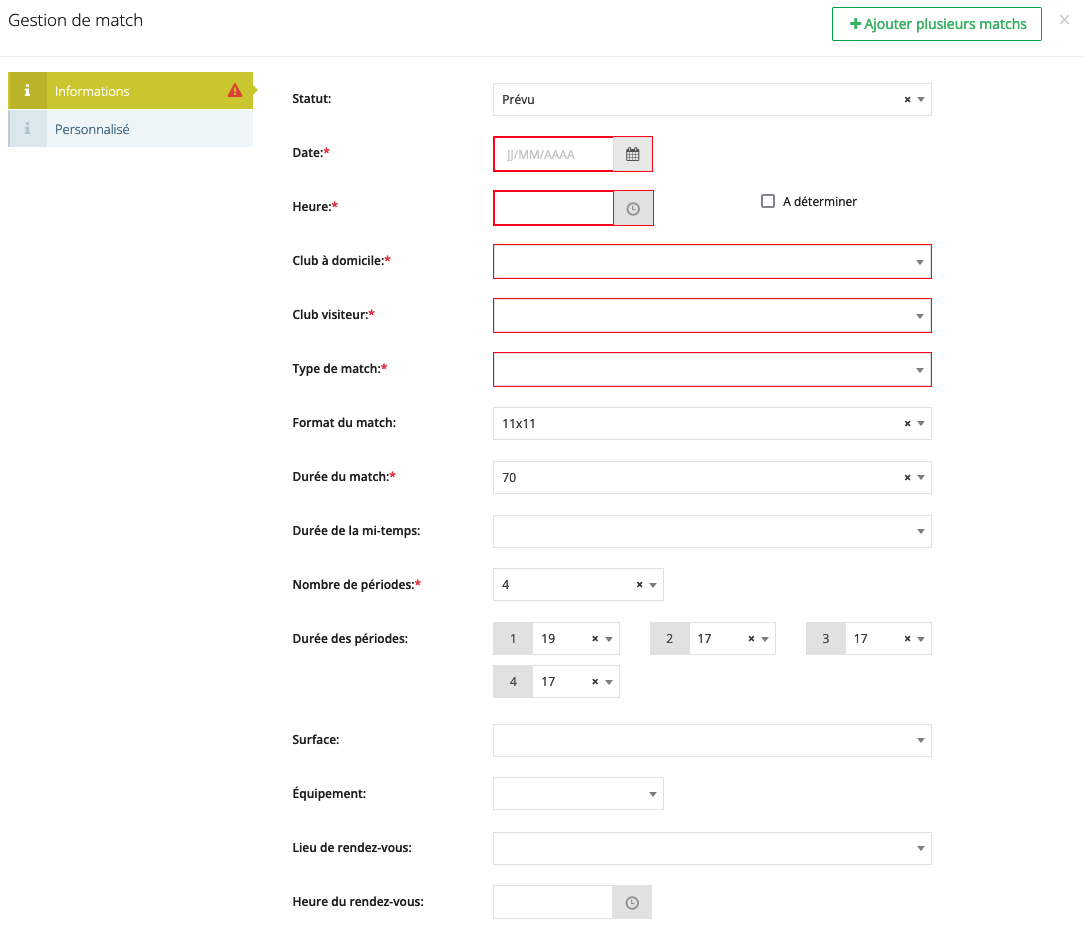
Application mobile
Il est également possible d'ajouter un match via l'application mobile. Pour plus d'informations, cliquez ici.
Ajouter plusiers matchs
- ÉTAPE 1: TÉLÉCHARGER
Téléchargez une liste Excel avec tous les matchs en cliquant sur le bouton "Télécharger" ou créez une liste manuellement dans PSD.
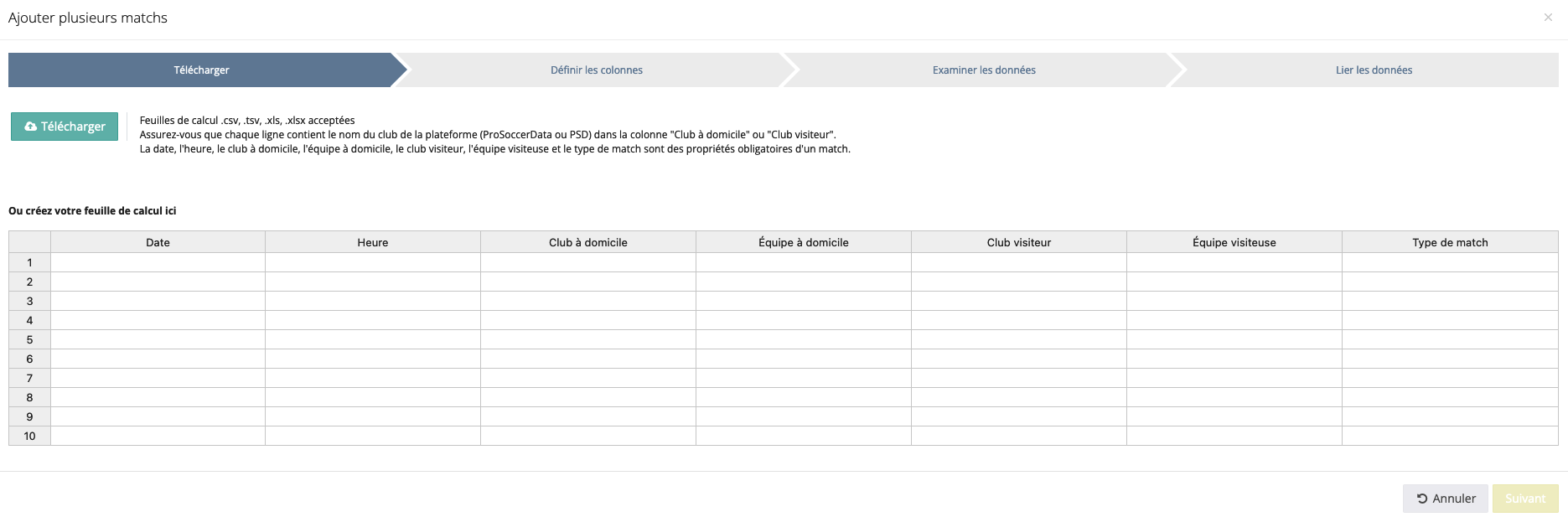
- ÉTAPE 2: DÉFINIR LES COLONNES
Dans la deuxième étape, vous devez lier correctement les colonnes de votre liste avec les champs existants dans le PSD.
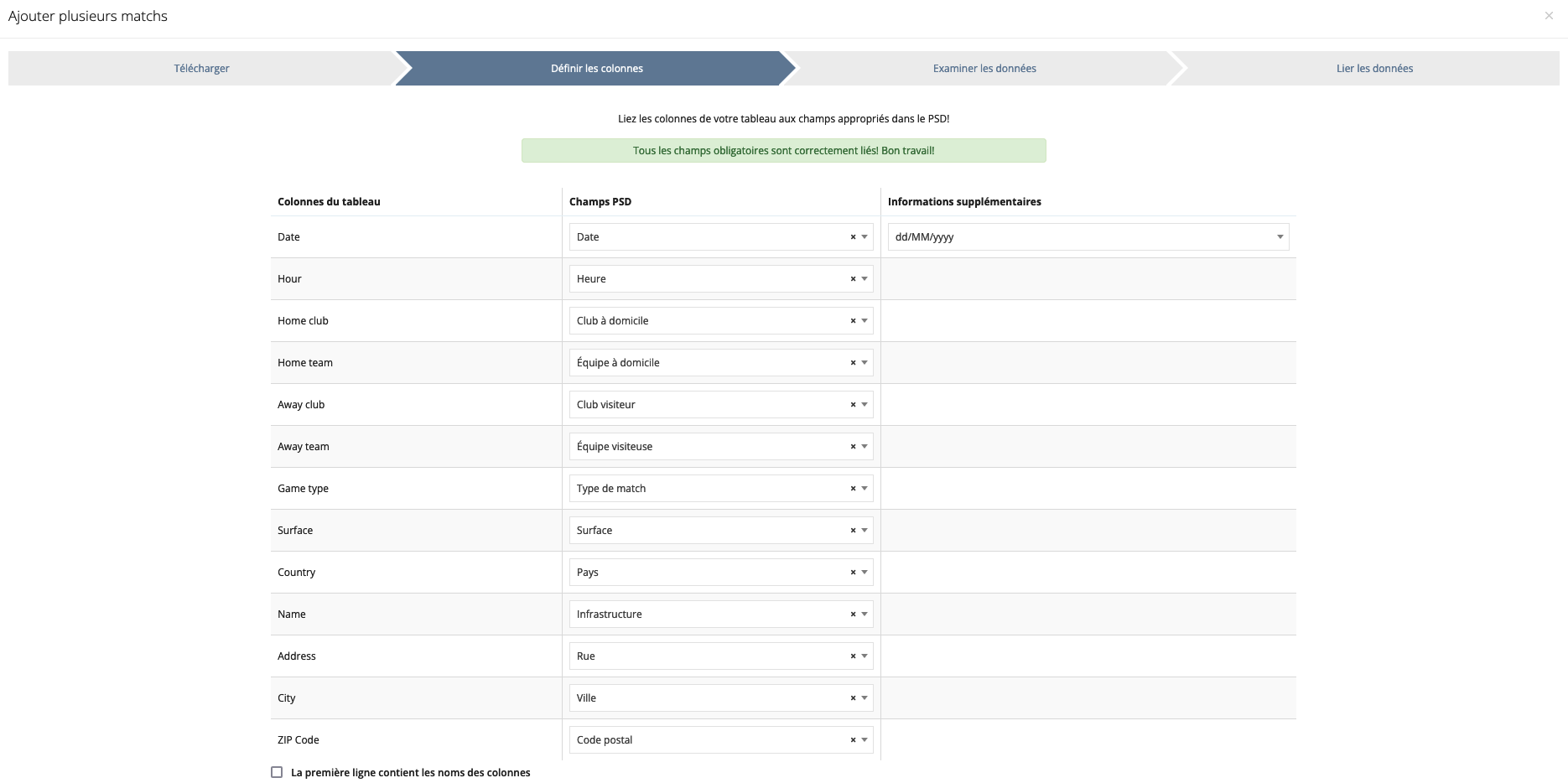
- ÉTAPE 3: EXAMINER LES DONNÉES
Dans cette étape, vous verrez un aperçu de votre liste liée aux champs existants dans PSD. Si des lignes contiennent des erreurs, les cellules incorrectes seront colorées en rouge. Il suffit alors de les corriger manuellement en cliquant sur la cellule. Tant que les erreurs n'auront pas été supprimées, vous ne pourrez pas passer à la dernière étape.
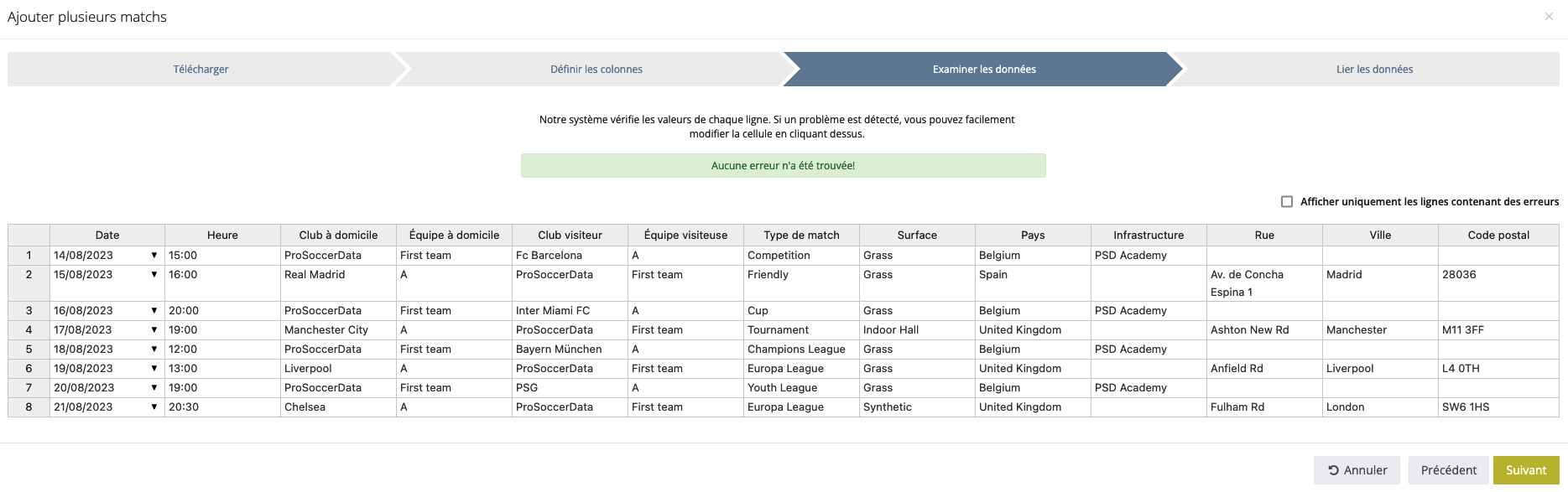
- ÉTAPE 4: LIER LES DONNÉES
Dans la dernière étape, vous verrez une liste de valeurs qui n'ont pas pu être liées automatiquement. Vous devez les relier correctement en conservant la valeur cible suggérée ou en saisissant vous-même la valeur cible. Une fois qu'une valeur cible a été saisie pour chaque ligne, vous pouvez cliquer sur le bouton jaune "Importer" en bas à droite. Tous les matchs sont maintenant importés dans votre plateforme.